預約¶
Odoo **预约**应用程序是一款自助式日程安排应用程序,可简化预约会议、咨询或服务的流程。它与Odoo商业应用程序套件整合,支持公司自动安排预约,减少人工协调,并为客户提供无缝体验。预约可以链接到日历、**客户关系管理**商机、员工日程安排等,使其成为服务型企业追求效率和组织的理想工具。
配置¶
**预约**应用程序支持根据用户的可用性或*资源*(如会议室或座位区)的可用性安排新约会。要创建新资源或管理现有资源,请导航至 :menuselection:预约 –> 配置 –> 资源`。这将打开数据库中可用资源及其单个容量的列表。
資源¶
点击 新建 创建新资源。在空白记录中,为新资源输入 名称。在 容量 字段中,输入资源可容纳的最大人数。然后,确认该资源的 时区。
如果需要,请从下拉菜单中选择一个或多个 链接资源。此选项指定了一个或多个资源,可结合使用以处理更大的需求。
Lastly, add a Description for this resource. The contents of the Description tab are visible to customers when booking an appointment online.
Resource capacity¶
When booking an appointment based on resource availability, the website only displays capacity up to
12. This occurs even if the resource has a higher capacity. To avoid this, a new System
Parameter needs to be added to the database.
First, ensure that developer mode is enabled. Then, navigate to the . Click New to add a new parameter.
In the Key field, enter appointment.resource_max_capacity_allowed. In the
Value field, enter the maximum capacity that should be allowed. Click
(Save manually) when finished.
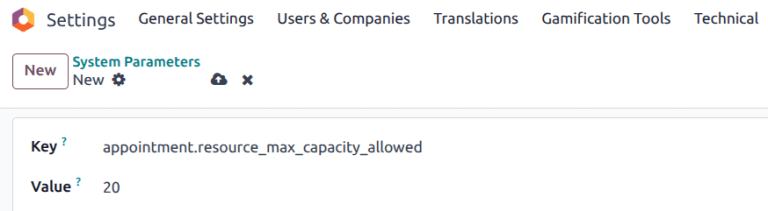
预约类型配置¶
在安排或预订之前,必须先创建预约类型。导航到 应用程序仪表板,然后点击 新建。在新的空白记录中输入 预约标题,然后为该约会类型设置 持续时间。
然后,设置 预定前时间。这是预约时间与预约开始时间之间的最短间隔时间。如果 预定前时间 为`1`小时,则必须至少提前*`1`小时预约。
Example
为`网球场`创建了一个预约类型,其 持续时间 为`1`小时,预订时间 为`1`小时。下午 2:00,一位客户试图预订当天下午 2:45`的预约。第一个可用时间是下午 `4:00。

选择 调度窗口:
选择 现在有空 允许客户立即预约。使用 未来 X 天内 字段定义客户可以提前多长时间预约。例如,如果输入
14,客户就不能预订距当前日期超过 14 天的时间。选择 在日期范围内,将预订限制在特定日期范围内。选择此选项后,点击 从 和 至 字段,并使用弹出的日历窗口自定义日期和时间范围。
更新 允许取消 字段,以限制客户可以取消预约的时间。如果启用此设置,客户将无法在指定时间内取消预约。
備註
如果客户在规定时限内尝试取消预约,他们会收到一条包含联系信息的错误消息。若该预约是针对一项资源,则联系方式为创建该预约类型的用户;若该预约是针对一名用户,则联系方式为客户所预约的用户本人。

接下来,通过选择相应的单选按钮,指定此预约类型是基于 用户`还是 :guilabel:`资源。如果基于用户,请在下拉菜单中选择一个或多个 用户。如果基于 资源,请在下拉菜单中选择一个或多个 资源。
小訣竅
基于用户的预约类型可用于安排销售会议、产品演示以及招聘面试。
基于资源的预约类型可用于安排特定房间或场所的使用时间。
在 :guilabel:`可用性`字段中选择 :guilabel:`资源`后,会出现 :guilabel:`管理容量`选项。如果选中此项,预约将根据所选资源的容量来限制参与者人数。
通过选择相应的单选按钮来确定 分配方式:
先选用户/资源,再选时间:客户先从可用用户/资源列表中选择,然后再选择一个空闲的时间段。
先选时间,再选用户/资源:客户先选择日期和时间,然后再从可用的用户/资源列表中选择。
先选时间,然后自动分配:客户选择一个时间段,系统会自动为其分配一位用户或一项资源。
日程安排标签页¶
:guilabel:`日程安排`标签页用于设定此预约类型的可用时间。这些设置将决定预订页面上显示的时间段。
点击 添加一行`来创建一个新的时间范围。从 :guilabel:`每`下拉菜单中选择星期几,然后在 :guilabel:`从 和`到`字段中更新时间。点击 :guilabel:`(垃圾桶)`图标,可删除一个条目。一天内可以包含多个时间条目。
小訣竅
如果某个预约在特定时段(例如用户午餐时间)不可用,则可以分别设置午餐前和午餐后的可用时间段。

選項分頁¶
:guilabel:`选项`标签页用于自定义此预约的显示选项,以及客户和用户的通知设置。
前端显示`字段决定如何在网站上向客户展示预约。选择 :guilabel:`显示图片 单选按钮可在网站上发布此预约的用户或资源的默认图片。
对于基于资源的预约,时区`和 :guilabel:`地点`字段会根据资源所在位置自动填充。对于基于用户的预约, :guilabel:`地点`字段会默认为`在线会议,并自动生成一个 :guilabel:`视频会议链接 `。如果此预约不应为在线会议,请在 :guilabel:`地点`字段中选择其他选项。
勾选 :guilabel:`手动确认`复选框,可要求会议在被接受前必须经过批准。如果启用此功能,该预约时段在被确认或拒绝前,仍将被视为*已预留*。如将此复选框留空,则通过此预约类型创建的会议将被自动接受。
创建商机 功能会为每个已安排的预约在**CRM**应用中添加一个商机,并将其分配给负责的用户。勾选 :guilabel:`创建商机`复选框以启用此选项。
重要
仅当数据库中安装了**CRM**应用时,此字段才可见。
:guilabel:`提醒`字段用于设置在预约时间之前如何联系客户。根据沟通方式和时间范围,从下拉菜单中选择一个或多个选项。
勾选 允许访客 复选框,可允许客户在注册预约时添加额外的访客。
问题选项卡¶
:guilabel:`问题`标签页可用于在客户预订预约时,向他们询问额外信息。点击 :guilabel:`添加一行`来添加一个新问题。
在 创建问题`弹出窗口中,输入 :guilabel:`问题,然后选择一个 答案类型。
勾选 必须回答`复选框,可要求客户必须回答此问题才能预订预约。点击 :guilabel:`保存并新建`添加另一个问题,或在完成后点击 :guilabel:`保存并关闭。
消息标签页¶
:guilabel:`消息`标签页用于让商家向客户提供有关此预约类型的附加信息。
重要
:guilabel:`消息`标签页中的内容对客户和网站访客均可见。
在 :guilabel:`介绍消息`字段中,添加关于此预约类型的简短描述。内容可包括预约主题、会议议程或负责会议的用户介绍。
:guilabel:`确认后的额外消息`会在客户成功预订会议后显示给他们。在此处添加客户需要了解的任何附加信息,例如停车信息、临时规定或其他说明。
发布预约¶
当预约准备好发布时,点击记录顶部的 转到网站`智能按钮。然后,将 :icon:`fa-toggle-off 未发布`图标滑动至 :icon:`fa-toggle-on 已发布。